Содержание
- 2. 1. Компьютерная сеть. Основные понятия
- 3. Компьютерная сеть - группа компьютеров, соединённых линиями связи Каналы связи: телефонная линия электрические кабели оптоволоконные спутниковая
- 4. Использование сети Преимущества Быстрый обмен данными (без сменных носителей) Совместное использование ресурсов Недостатки Затраты на сетевое
- 5. Виды сетей Персональные сети (англ. PAN - Personal Area Network) объединяющие устройства одного человека в радиусе
- 6. Виды сетей Локальные сети (англ. LAN - Local Area Network) объединяющие, как правило, компьютеры в пределах
- 7. Виды сетей Глобальные сети (англ. WAN — Wide Area Network) объединяющие компьютеры в разных странах типичный
- 8. Сервер — это компьютер, предоставляющий свои ресурсы (файлы, программы, внешние устройства и т. д.) в общее
- 9. Технология «клиент-сервер» Задачи сервера — получить запросы от клиентов, поставить их в очередь, выполнить и после
- 10. 2. Сеть Интернет
- 11. InterNet inter – «между» net, network – «сеть» Интернет – это глобальная сеть, объединяющая компьютерные сети.
- 12. Подключение к Интернету спутниковый или оптоволоконный канал связи с сервером Интернета модем разделитель частот (сплиттер) телефонная
- 13. Беспроводное подключение спутниковый или оптоволоконный канал связи с сервером Интернета USB-модем 3G (3rd generation) – 3-е
- 14. Как возник Интернет? 1958 Создание ARPA (Advanced Research Project Agency) в США. 1960-е Проект компьютерной сети
- 15. Как возник Интернет? 1982 Европейская UNIX-сеть (до этого – США, Канада, Англия) 1983 Сеть разделена на
- 16. Возможности Интернета (службы, сервисы) WWW (World Wide Web) – гипертекстовые документы Электронная почта (e-mail) FTP (обмен
- 17. Этапы развития Интернет
- 18. Концепция Web 1.0 "Интернет только для чтения" Содержание Интернет-ресурсов формирует сравнительно небольшая группа профессионалов, а подавляющее
- 19. Решения web 1.0 1. Возникновение файловых архивов — информационных источников (60-е гг. XX в.). 2. Формирование
- 20. Концепция Web 2.0 «Интернет для чтения-записи" В создание контента активно включаются пользователи сети. Развиваются различные пользовательские
- 21. Принципы Web 2.0 Мудрость толпы большое количество пользователей продукта (сервиса) вне зависимости от своего состава и
- 22. Принципы Web 2.0 Участие пользователей Веб 2.0-проект представляет собой сетевое пространство, контентом которого становятся продукты пользовательской
- 23. Принципы Web 2.0 Веб как платформа для использование продукта (сервиса) не нужен никакой другой программный продукт,
- 24. Социальные сервисы Web 2.0 — методика проектирования систем, которые путем учета сетевых взаимодействий, становятся тем лучше,
- 25. 1. Совместный поиск информации http://www.swicki.com http://www.rollyo.com http://googie.com Классификация сервисов Web 2.0 Е. Д. Патаракин http://letopisi.ru
- 26. 2. Совместное хранение закладок. В отличие от обычных закладок, социальные закладки хранятся не на компьютере пользователя,
- 27. 3. Совместное хранение медиафайлов. Фотохостинг http://flickr.com http://flamber.ru http://picasaweb.google.com Видеохостинг. Сайт, позволяющий загружать и просматривать видео в
- 28. 4. Создание и редактирование документов. Онлайн-офис может быть доступен с любого компьютера, у которого есть доступ
- 29. Блоги – сайты, основное содержимое которых – регулярно добавляемые авторские записи, изображения. http://www.livejournal.com http://www.blogger.com
- 30. 5. ВикиВики – сайт, структуру и содержимое которого пользователи могут сообща изменять с помощью инструментов, предоставляемых
- 31. ВикиВики возможность многократно править текст посредством самой вики-среды (сайта), без применения особых приспособлений на стороне редактора;
- 32. 6. Диаграмма связей (от англ. mind maps – интеллект-карта, карта памяти, карта ума). Это способ изображения
- 33. 7. Социальные сети – сайты с возможностью указать какую-либо информацию о себе, по которой страницу пользователя
- 34. 8. Мэшапы – это веб-приложения, объединяющие данные из нескольких источников в один интегрированный инструмент: Географические http://wikimapia.org
- 37. В семантической паутине (Semantic Web) все документы связаны по ключевым словам, как в базе данных Это
- 38. Web 4.0 «Взаимодействие Интернет с физическим миром», «Интернет вещей» Сервисы, основанные на использовании искусственного интеллекта, выполняющие
- 39. Интеллектуальный персональный программный агент мобильный программный агент, который может выполнять задачи (или сервисы) для пользователя на
- 40. Интеллектуальный персональный программный агент
- 41. Интеллектуальный персональный программный агент
- 42. Интернет вещей: объекты могут обмениваться информацией через интернет или по другим каналам и управляться автоматически, без
- 43. Яндекс.Пробки Мобильные устройства, автомобили, серверы и программы Яндекса общаются по сети без вмешательства человека
- 44. Где используется Интернет вещей? Продажи Транспорт Производство Медицина Спорт Банковское дело Строительство Сельское хозяйство Быт Страхование
- 47. Интернет-технологии в социальной сфере
- 50. Офисы «Мои документы» Единый портал государственных услуг (ЕПГУ) Способы получения государственных и муниципальных услуг Орган государственной
- 51. Преимущества получения государственных и муниципальных услуг в электронном виде через ЕПГУ Упрощение процедур взаимодействия граждан и
- 52. Здравоохранение Социальная защита Градостроительство Земельные ресурсы ЖКХ Имущество Сферы электронных услуг
- 53. Регистрация на ЕПГУ с помощью домашнего ПК Получение СМС с кодом доступа Заполнение персональных данных в
- 54. Для получения услуг в электронном виде - зарегистрируйся на ЕПГУ Получение СМС с кодом доступа Регистрация
- 55. Пользователю ЕПГУ доступны услуги в электронном виде Запись ребенка в детский сад
- 56. Пользователю ЕПГУ доступны услуги в электронном виде Регистрация автомобиля
- 57. Пользователю ЕПГУ доступны услуги в электронном виде Получение заграничного паспорта
- 58. Пользователю ЕПГУ доступны услуги в электронном виде Проверка пенсионных накоплений
- 59. Пользователю ЕПГУ доступны услуги в электронном виде Проверка налоговых задолженностей и другие услуги
- 60. личный кабинет ФНС Учетная запись на ЕПГУ является ключом входа в личный кабинет на других информационных
- 61. Информационная грамотность Цифровая грамотность Цифровая грамотность социального работника
- 62. 2001 г. ЮНЕСКО учредила международную программу «Информация для всех», где информационная грамотность является одним из приоритетов.
- 63. Информационная грамотность это наличие знаний и умений для получения, оценивания и использования информации : идентификации информации,
- 64. Цифровая грамотность это набор знаний и умений, которые необходимы для безопасного и эффективного использования цифровых технологий
- 65. Цифровое потребление
- 66. Цифровые компетенции
- 67. Цифровая безопасность
- 68. Цифровая грамотность социального работника Профессиональный стандарт социального работника – определяет перечень профессиональных качеств, необходимых для осуществления
- 69. Перечень ИКТ-компетенций специалиста Общепользовательская ИКТ-компетентность Профессиональная ИКТ-компетентность
- 70. Общепользовательская ИКТ-компетентность
- 71. Общепользовательская ИКТ-компетентность
- 72. Общепользовательская ИКТ-компетентность
- 73. Профессиональные задачи выпускников программы СОЦИАЛЬНАЯ РАБОТА В СИСТЕМЕ СОЦИАЛЬНЫХ СЛУЖБ Социально-технологическая деятельность выявление и оценка потребностей
- 74. Организационно-управленческая деятельность содействие в осуществлении планирования, организации и контроля над реализацией мер социальной защиты, в том
- 75. Исследовательская деятельность организация и проведение прикладных исследований в области социальной работы, анализ полученных данных с использованием
- 76. Социально-проектная деятельность участие в социально-проектной деятельности, направленной на повышение качества социальной работы и обеспечение социального благополучия
- 77. Профессиональная ИКТ-компетентность Профессиональный стандарт «Социальный работник» http://www.garant.ru/products/ipo/prime/doc/70448774/
- 78. Основная цель курса: формирование способности и готовности применения современных Интернет-технологий в социальной работе
- 79. Что научимся делать Создавать интерактивные zoom-презентации Создавать опросы с помощью мобильного телефона Создавать опросы с помощью
- 80. Задание 1 1. Войти в «Электронный университет» КГПУ e.kspu.ru 2. Войти в Google google.com
- 81. Создание zoom-презентации
- 82. Ментальные карты (карты знаний, карты ума, интеллектуальные карты, диаграммы связей, в оригинале Mind maps) один из
- 83. Ментальные карты позволяют: четко фиксировать идеи, находить взаимосвязи, наглядно визуализировать свои мысли.
- 85. Использование Web-сервисов для создания ментальных карт в учебной деятельности: Проведение "мозгового штурма" - визуализация идей Совместное
- 86. Рекомендуемые сервисы для построения ментальных карт www.mindmeister.com - отличный сервис. Очень прост в использовании. Есть возможность
- 88. spiderscribe.net - интересный сервис, карты в нем создаются как бы играючи. В качестве идей можно добавлять
- 90. popplet.com - сервис позволяет легко создавать красочные схемы (до 5 в бесплатной версии). В каждый блок
- 92. mind42.com - бесплатный сервис, содержит рекламу ("нормальную"). В каждую идею можно добавить иллюстрацию, ссылку. Есть возможность
- 94. mapul.com - сервис интересен тем, что созданные в нем карты очень походят на карты созданные от
- 95. bubbl.us - сервис позволяет создавать простейшие карты, в которых можно использовать разноцветные текстовые блоки. В бесплатной
- 97. www.prezi.com — это веб-сервис, с помощью которого можно создать интерактивные мультимедийные презентации с нелинейной структурой (основу
- 98. Web-сервис Mindomo http://www.mindomo.com/ru/ Пример ментальной карты: визуализация результатов исследования на тему «Шумовое загрязнение» http://www.mindomo.com/view?m=a3daaa44473142f28d91e787f7d519af
- 99. Создание ментальных карт mindomo.com
- 100. Шаг 1. Входим на сайт http://www.mindomo.com/ru/
- 101. Шаг 2. Проходим регистрацию
- 102. Используем аккаунт Google
- 103. Тип аккаунта «Учитель»
- 104. Шаг 3. Начинаем создавать новую карту
- 105. Выбираем тип карты Concept map – инструмент для представления системы знаний (понятия, связи) Mind map –
- 106. Шаг 4. Основная тема
- 107. Шаг 5. Подтемы
- 108. Шаг 6. Перекрестные связи
- 109. Шаг 7. Оформление карты
- 111. Шаг 7. Вставка изображений и видео в пустую подтему
- 113. Шаг 9. Вставка заметок
- 114. Шаг 9. Объединение подтем
- 115. Шаг 10. Создание презентации
- 116. Вставить слайд
- 117. Обозначить кадры
- 119. Последний слайд – вся карта
- 120. http://www.mindomo.com/mindmap/e8ff2d09d142439f87129df390adfc24
- 121. Шаг 11. Поделиться ссылкой
- 122. Укажите адрес почты преподавателя и предоставьте ему возможность редактирования
- 123. Задание 2 Создание zoom-презентации – с помощью сервиса mindomo.com
- 124. Требования 1. Для каждого сайта разместить: Логотип Гиперссылку Краткое текстовое описание сайта 2. Сделать презентацию но
- 125. личный кабинет ФНС Учетная запись на ЕПГУ является ключом входа в личный кабинет на других информационных
- 126. Создание он-лайн опроса с помощью форм Google
- 127. Ситуационная задача Вы работаете в организации социального обслуживания, при этом осуществляете поддержку клиентов, нуждающихся в помощи
- 128. Пример опроса https://docs.google.com/forms/d/17lgEhtuwofKwMhwxWBj_X3acKI9ULYgQ8mFGpkwHdOQ/edit
- 131. Обработка данных в облачных электронных таблицах
- 132. https://goo.gl/forms/DP69AcoFeWPCcCO93
- 133. Задания Подсчитайте количество клиентов, которые получают услугу в понедельник, вторник и т.д. с помощью математической функции
- 134. Создание мобильного опроса
- 135. Как и чем можно заменить систему электронного голосования с минимальными затратами?
- 136. Система интерактивного голосования Под системой опроса (системой голосования) понимается электронное оборудование и программное обеспечение, предназначенное для
- 137. Под мобильным опросом мы будем понимать опрос, позволяющий составить общую картину понимания и усвоения классом изученного
- 138. Plickers https://www.plickers.com/ Опрос с использованием технологии дополненной реальности
- 141. Достоинства Можно тестировать до 63 учеников телефон или планшет с выходом в интернет должен быть только
- 144. https://www.socrative.com/
- 145. Преподаватель сразу видит статистику ответов, когда студенты выполняют задание
- 147. Скачать презентацию



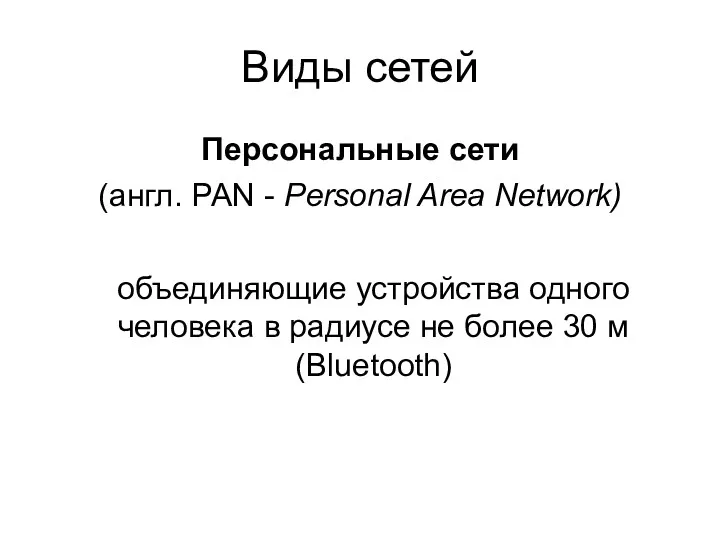
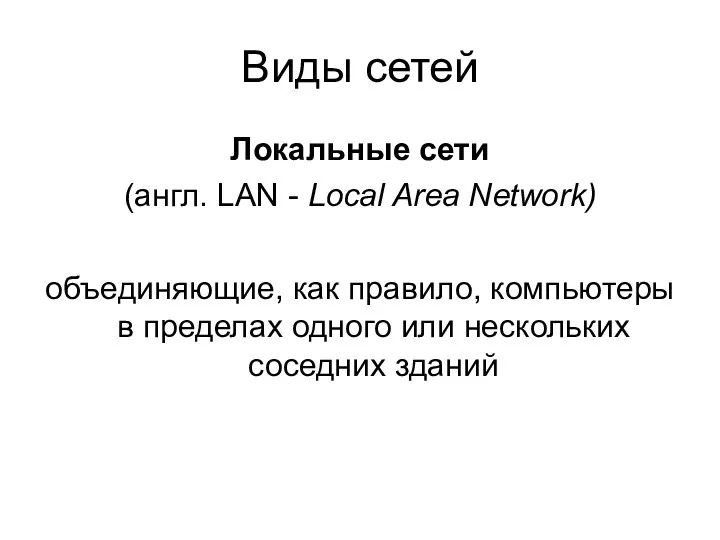



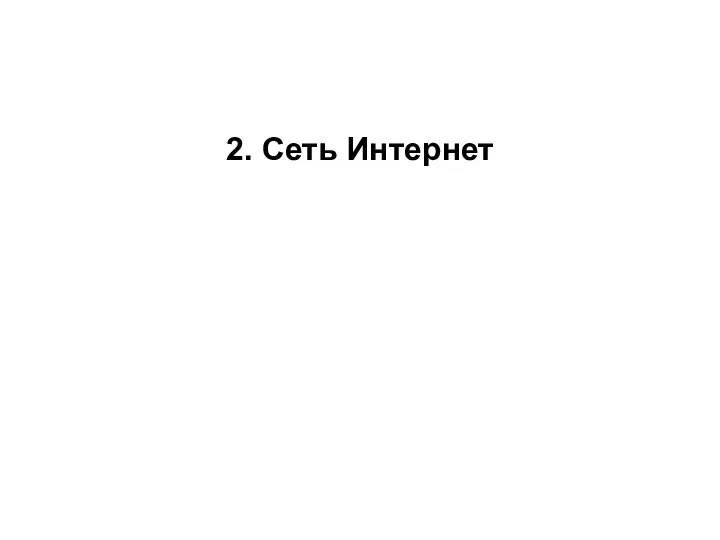
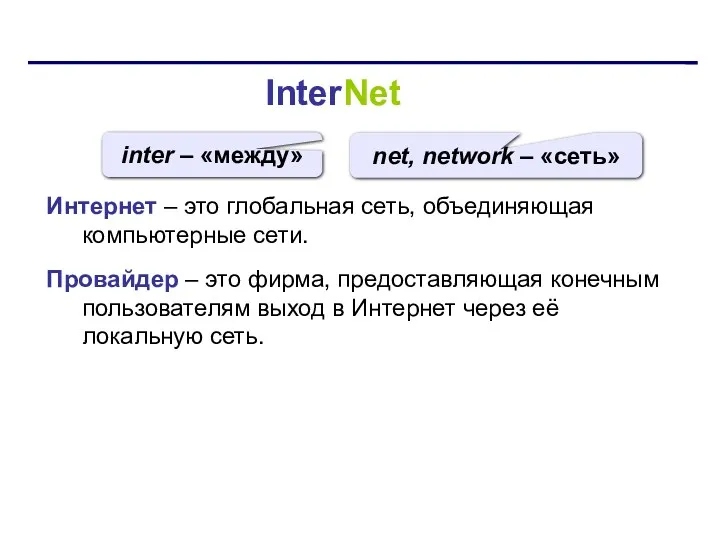
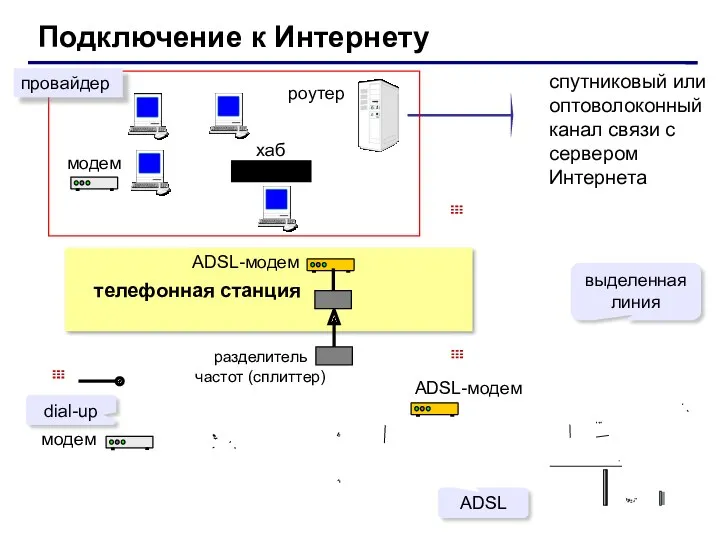





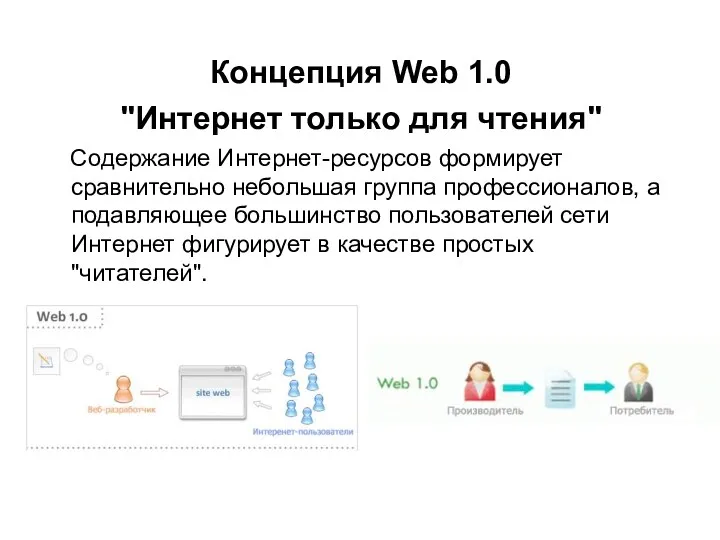

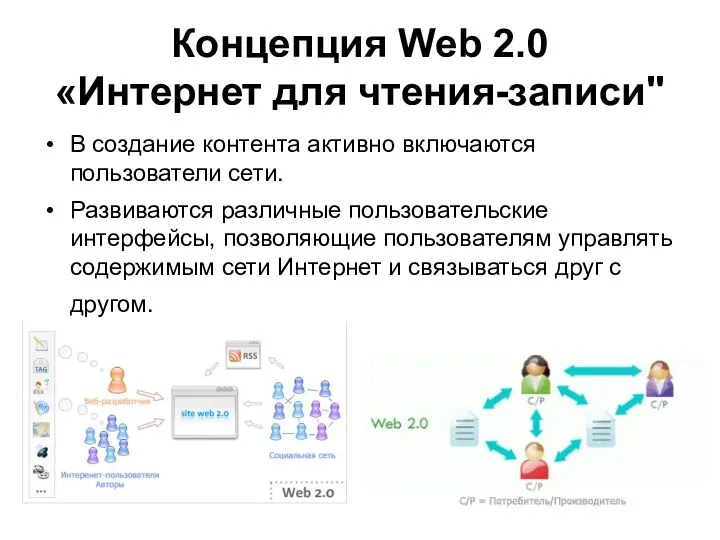

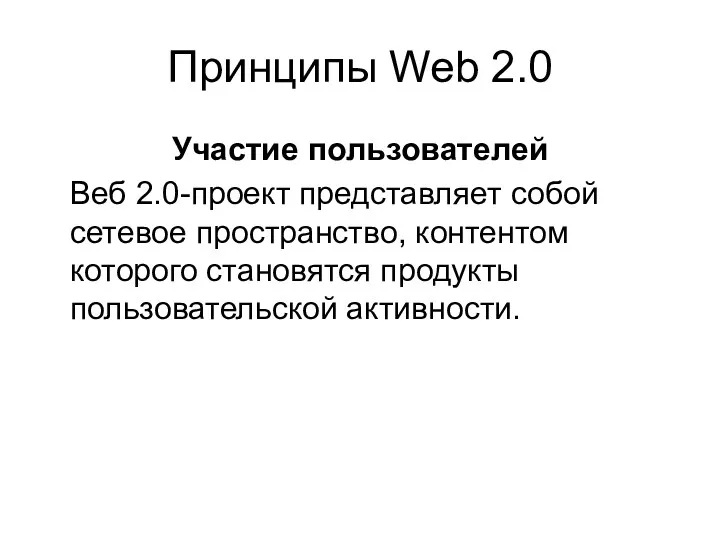


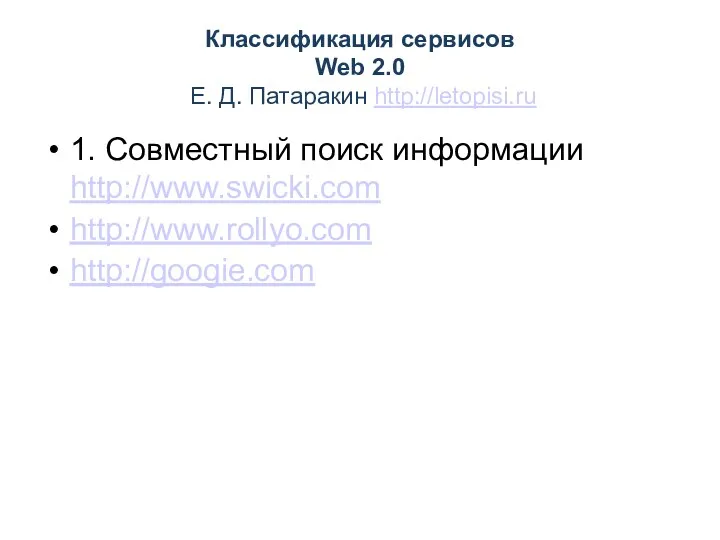

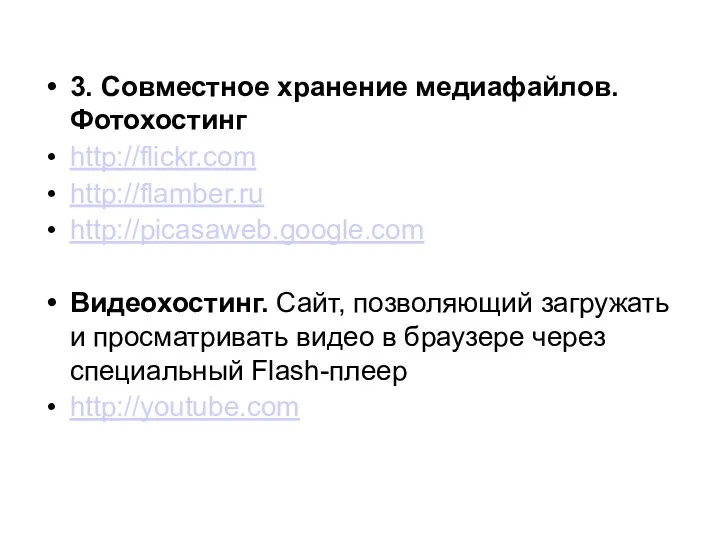
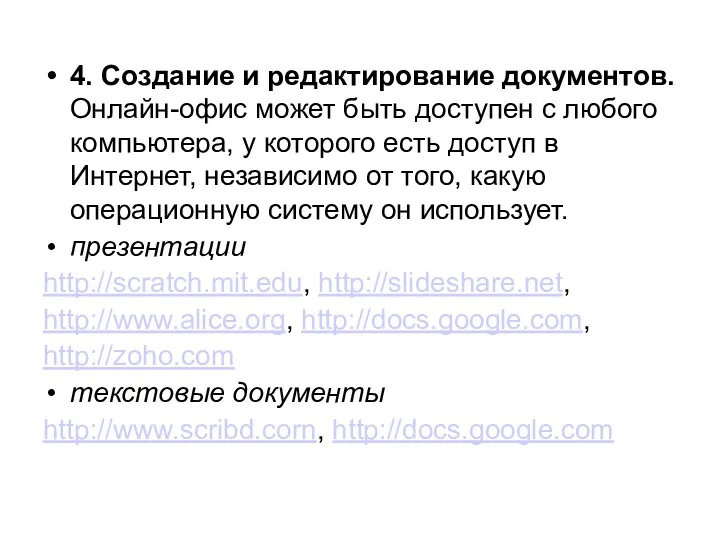






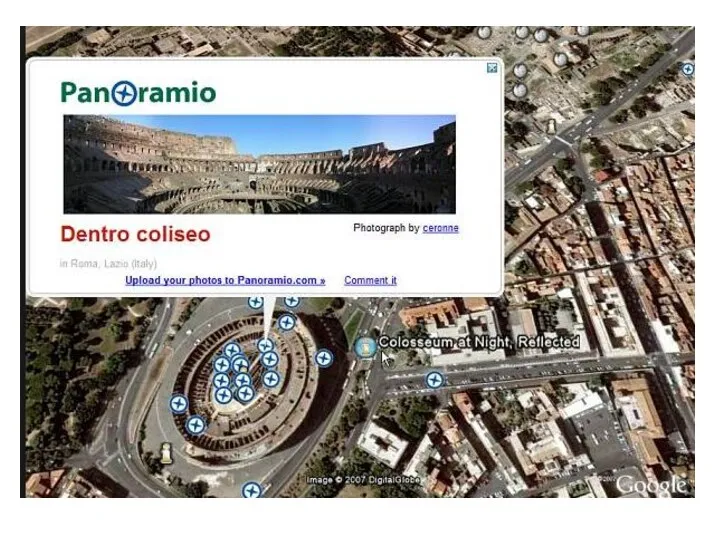
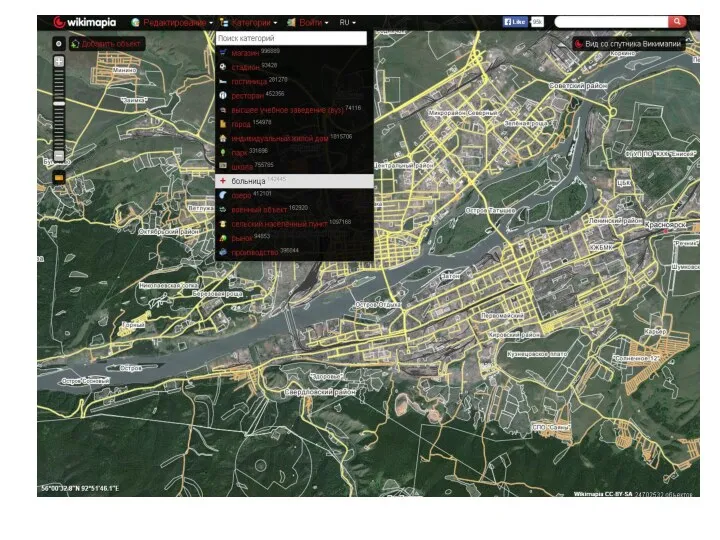





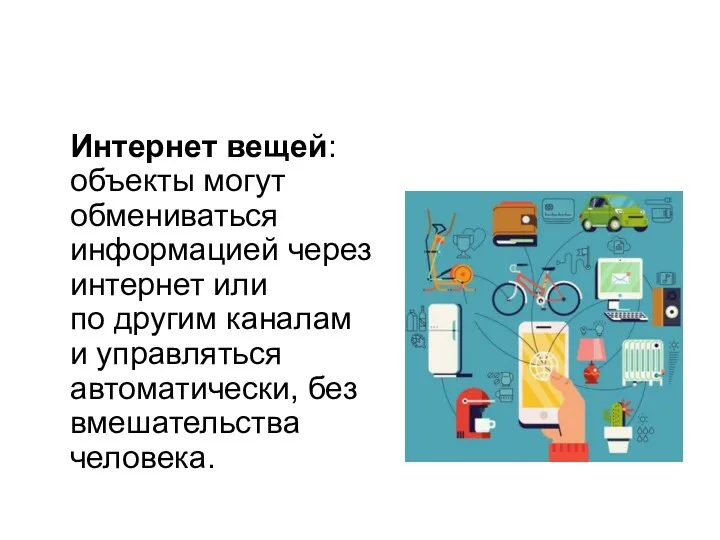
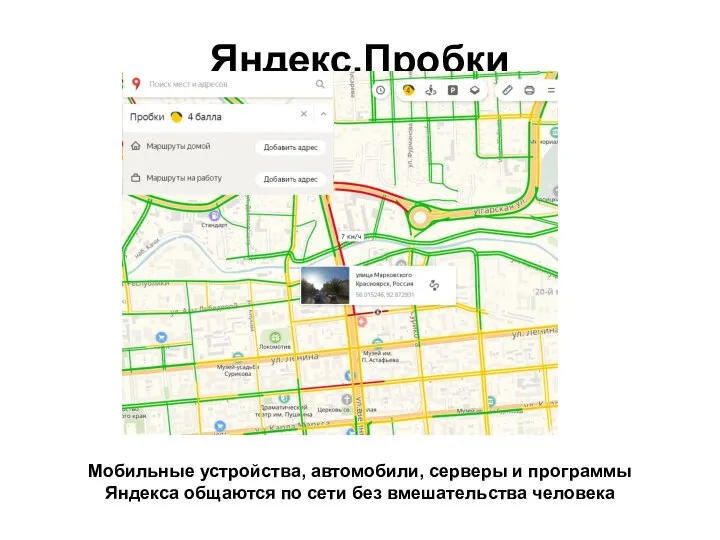

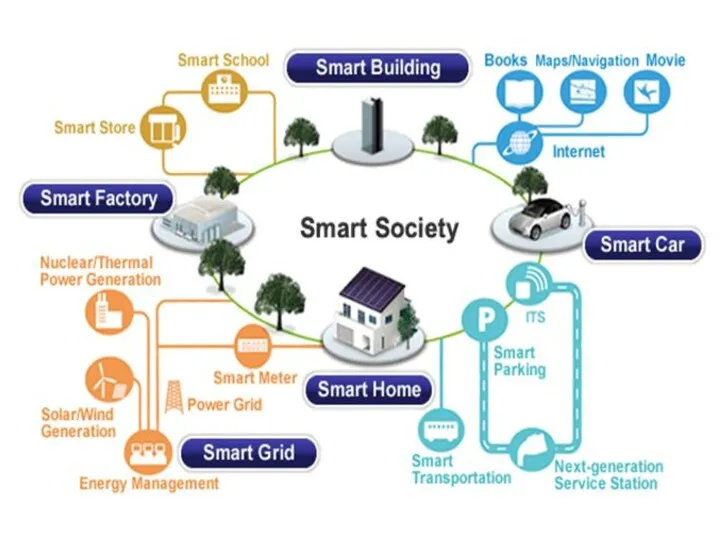
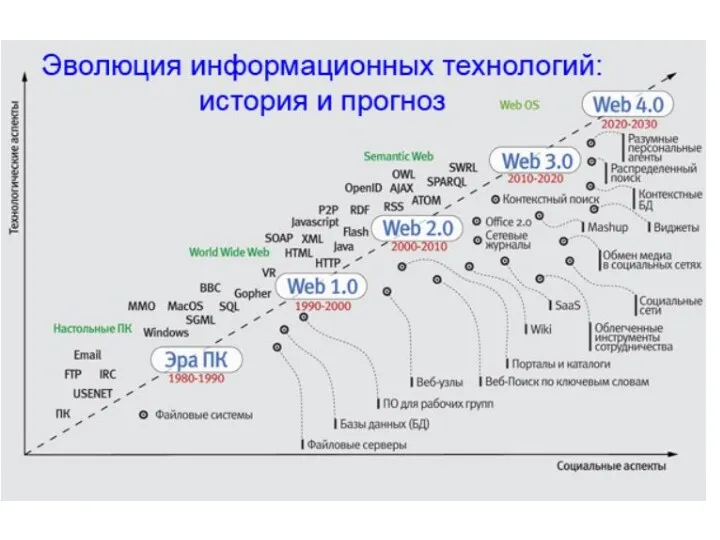

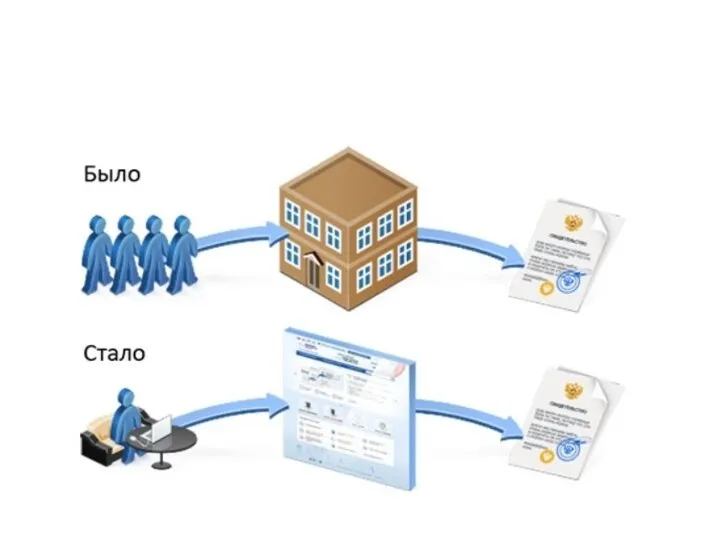


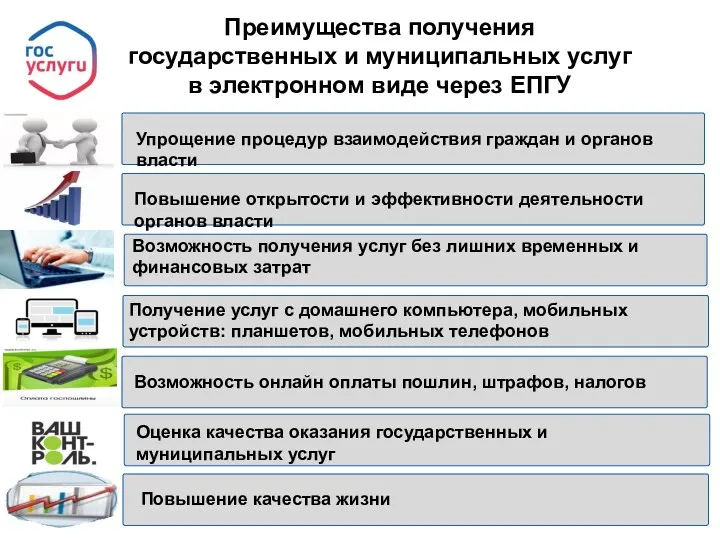

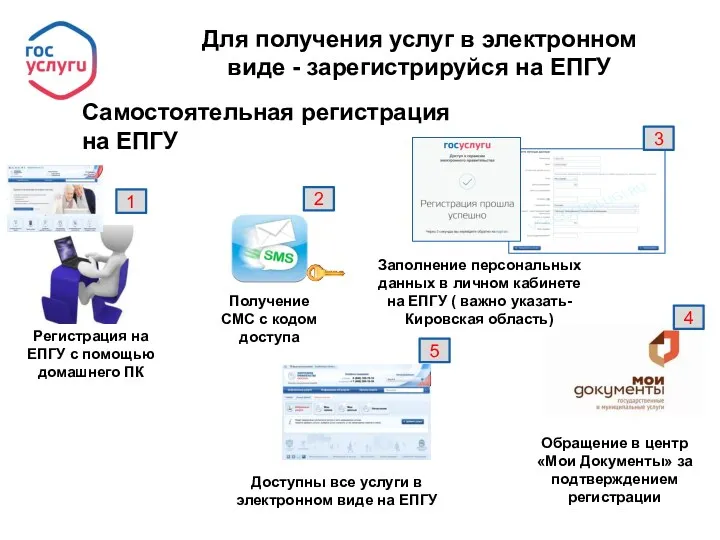











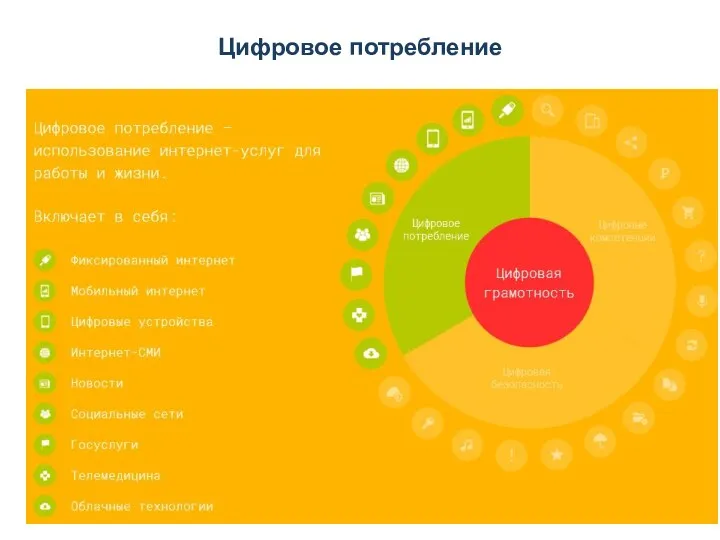
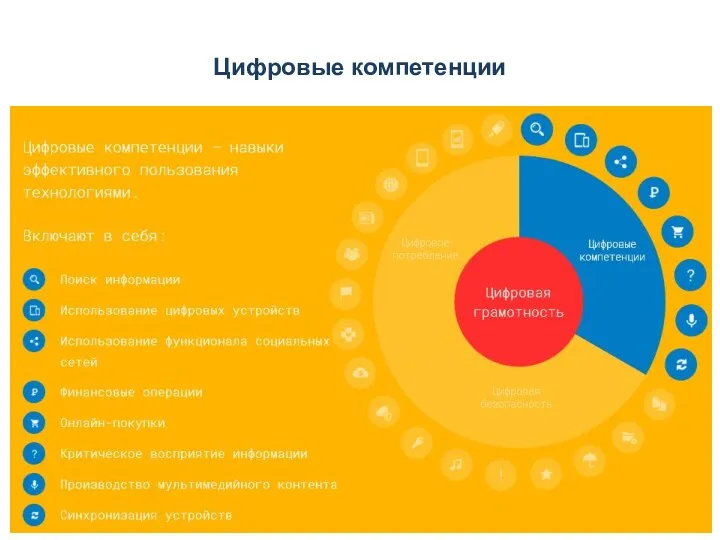
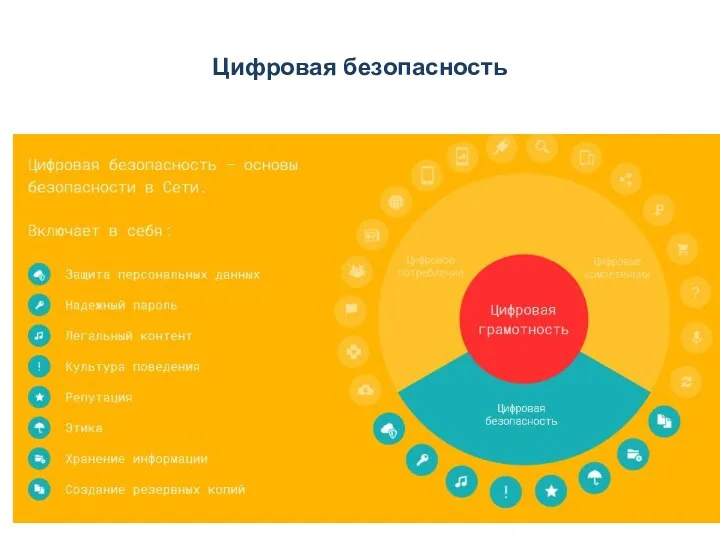
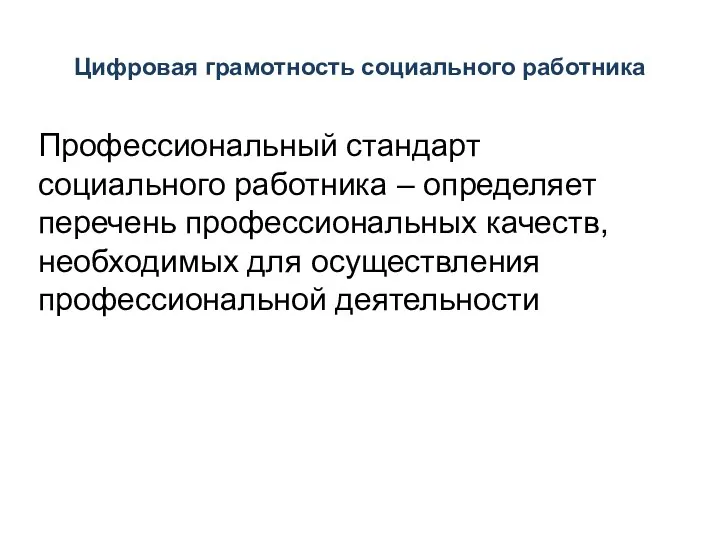
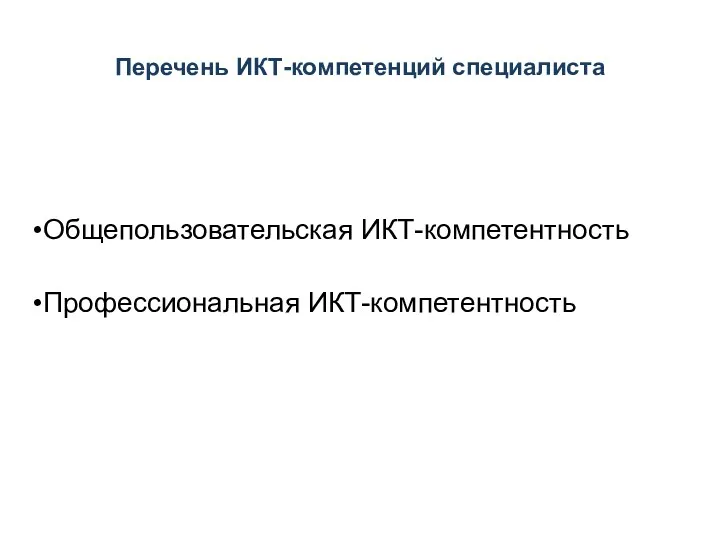

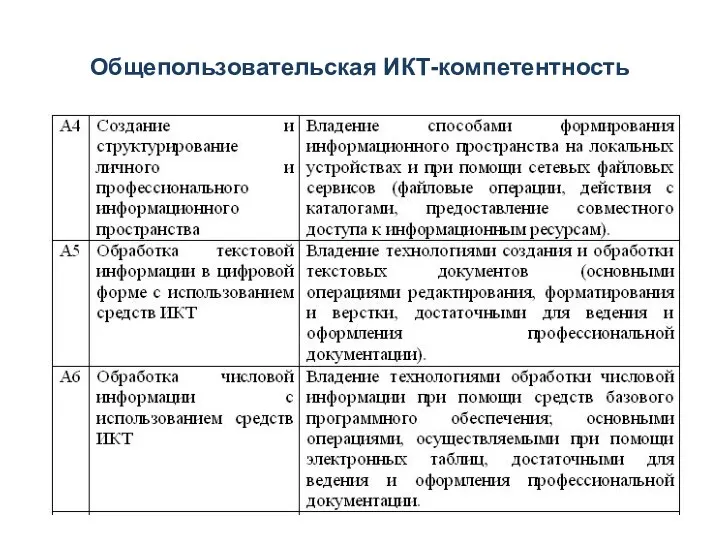
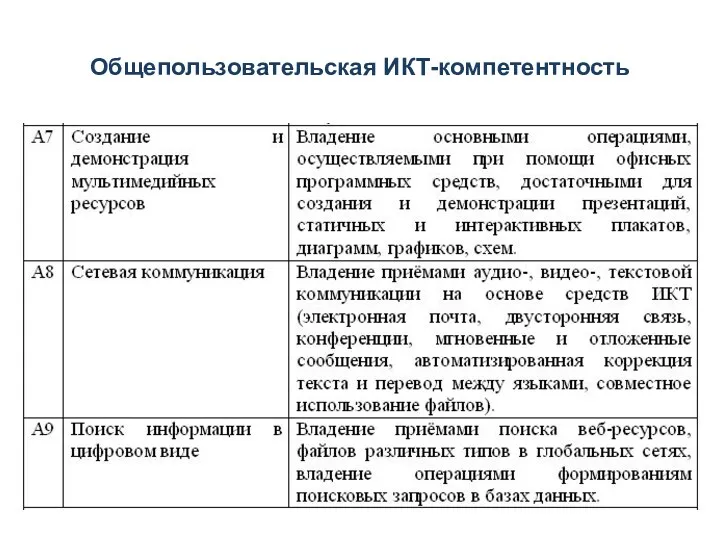




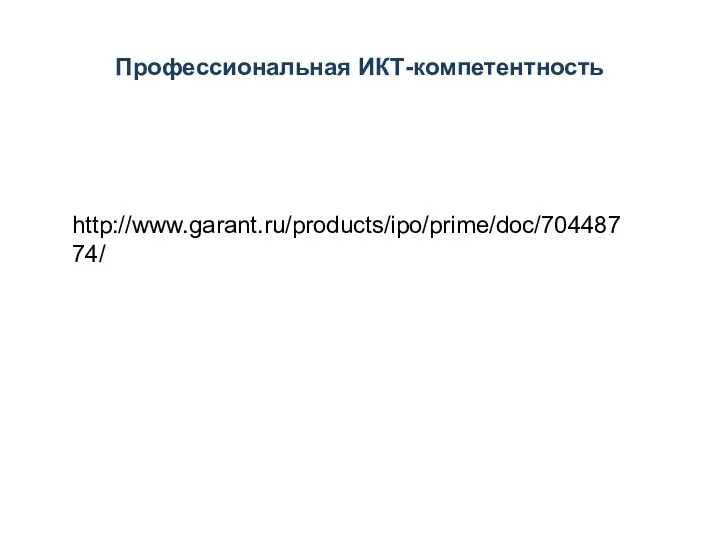


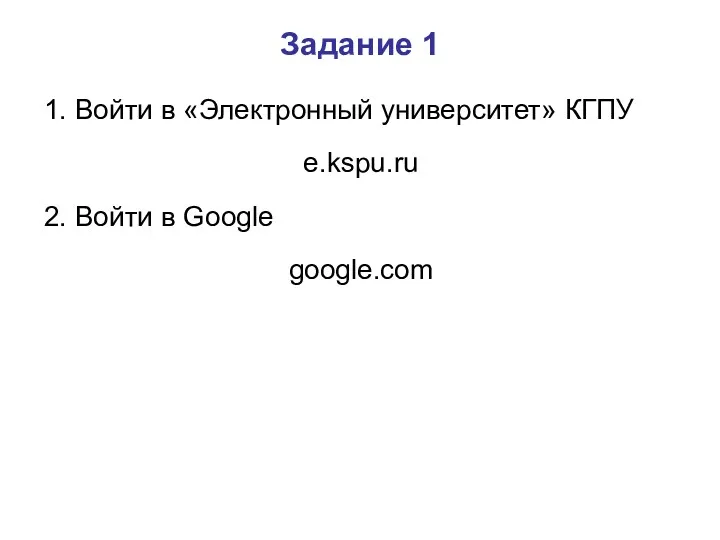
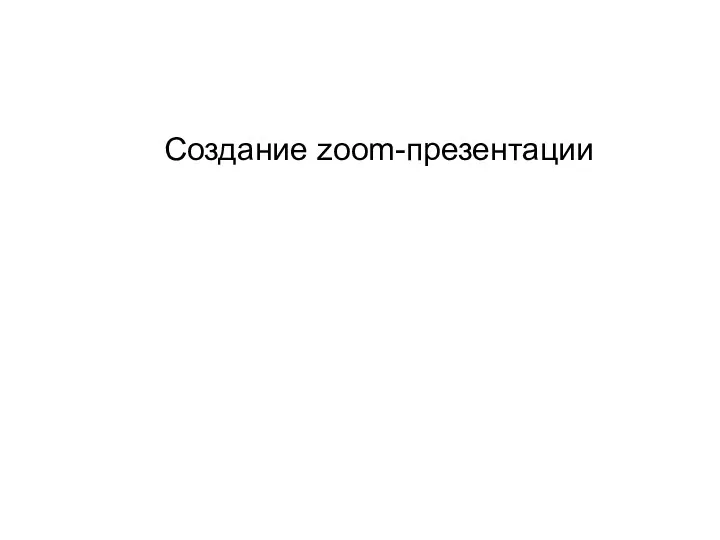


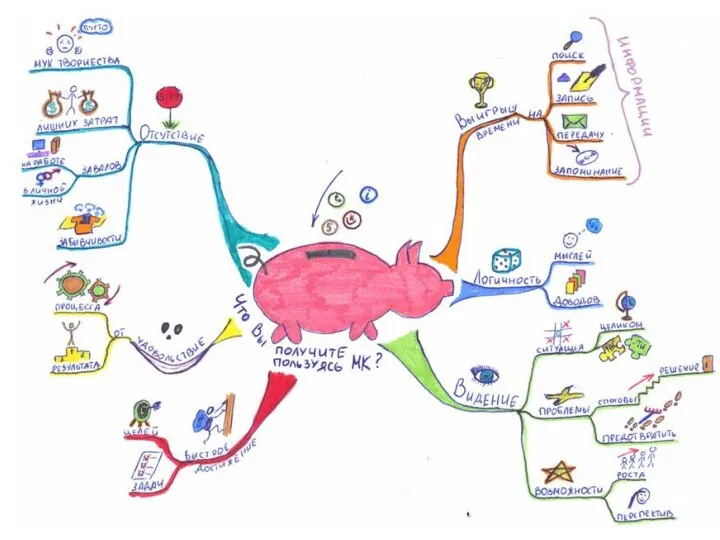
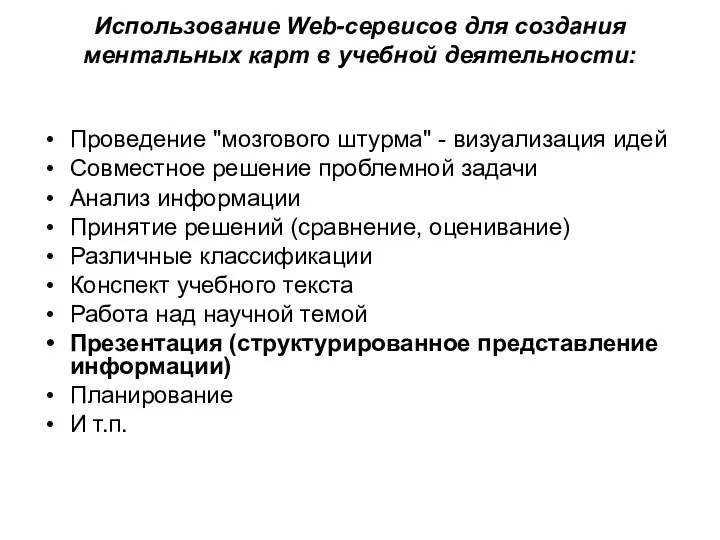

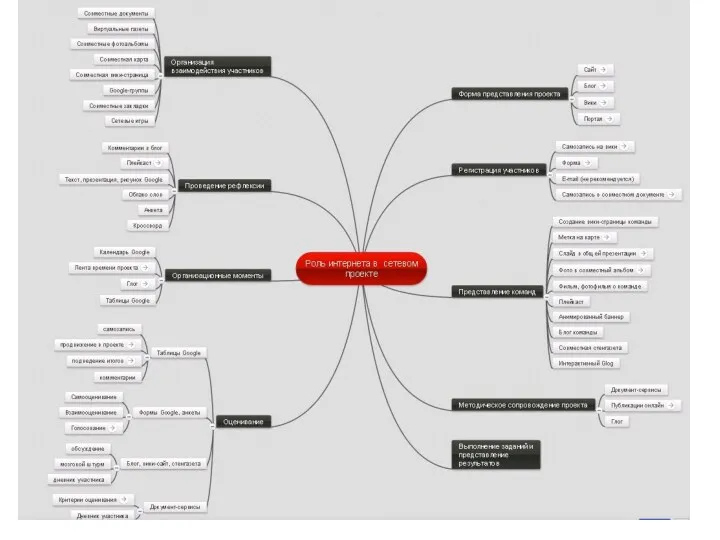

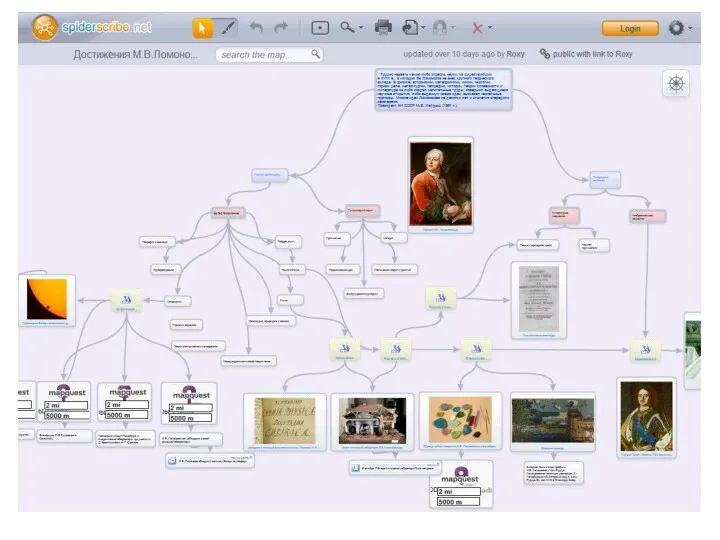

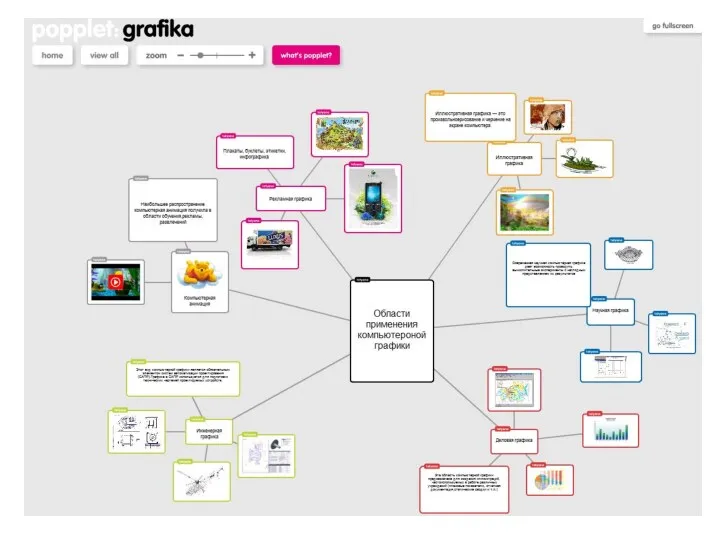

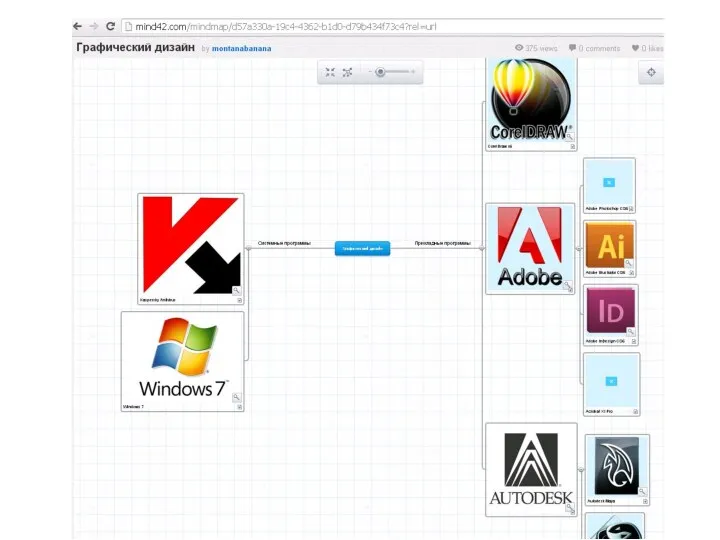


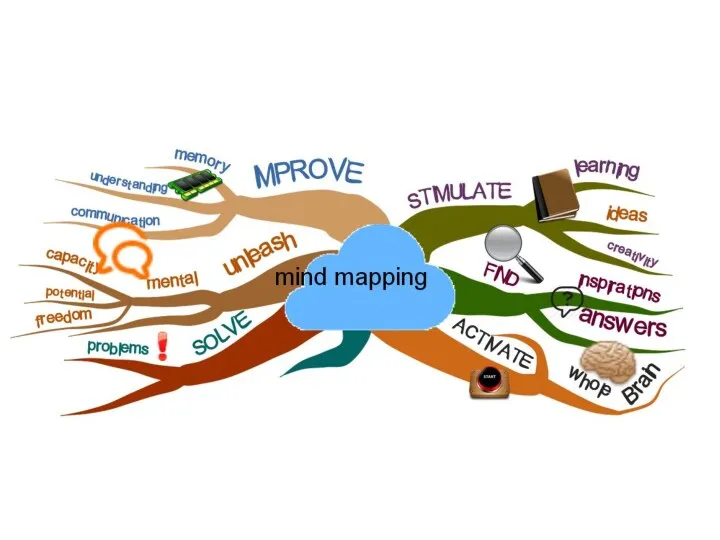
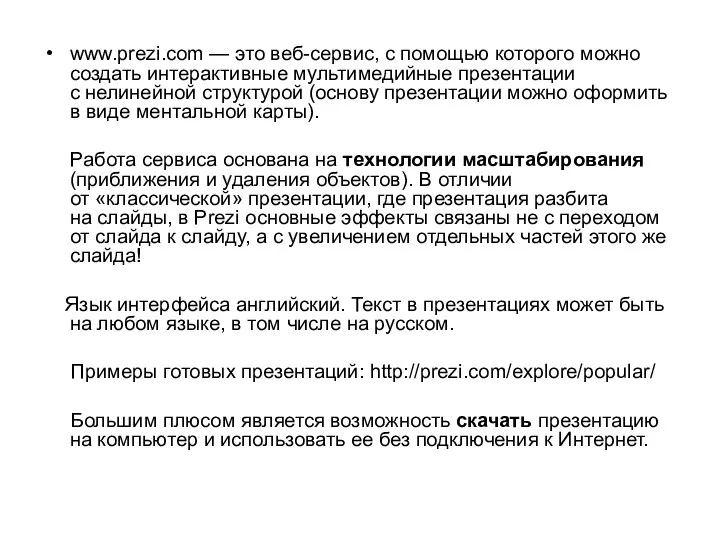


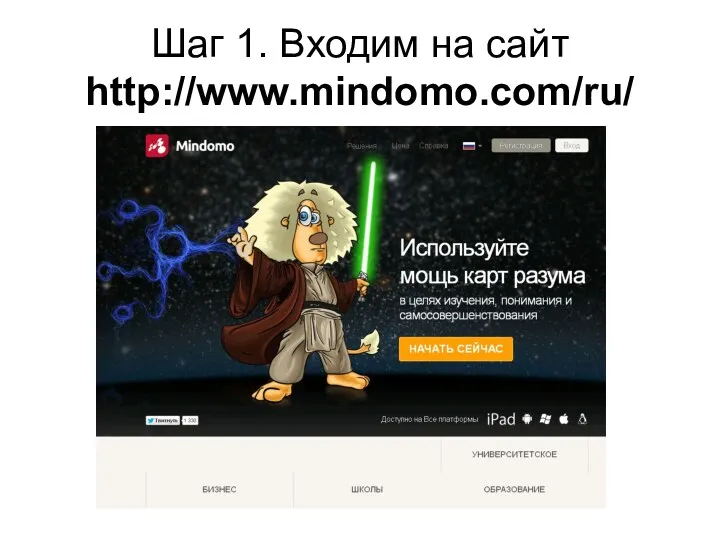
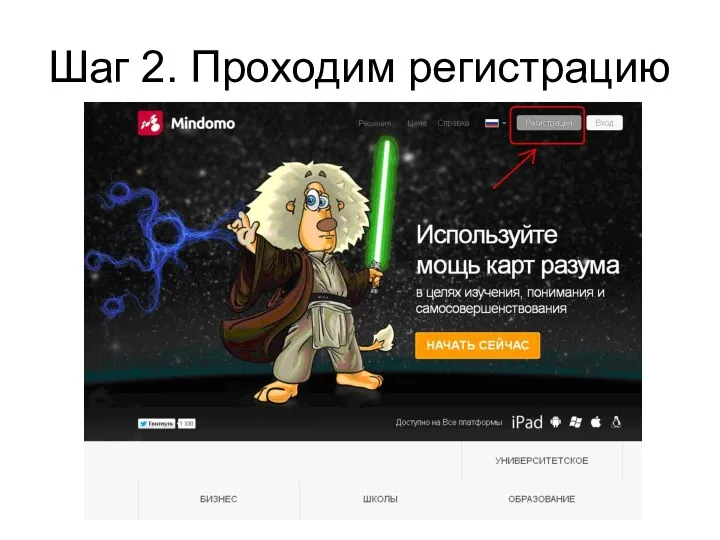
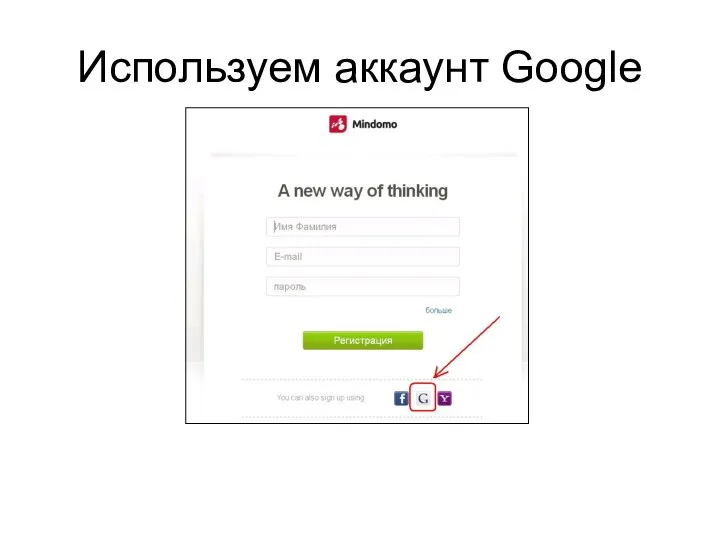
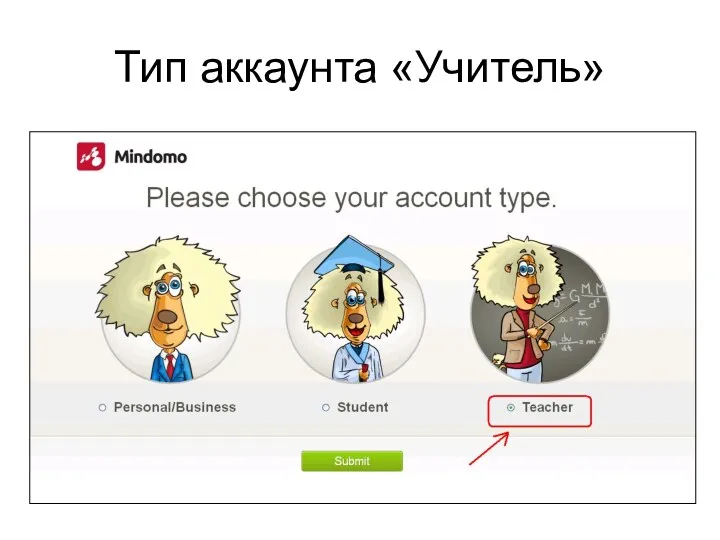
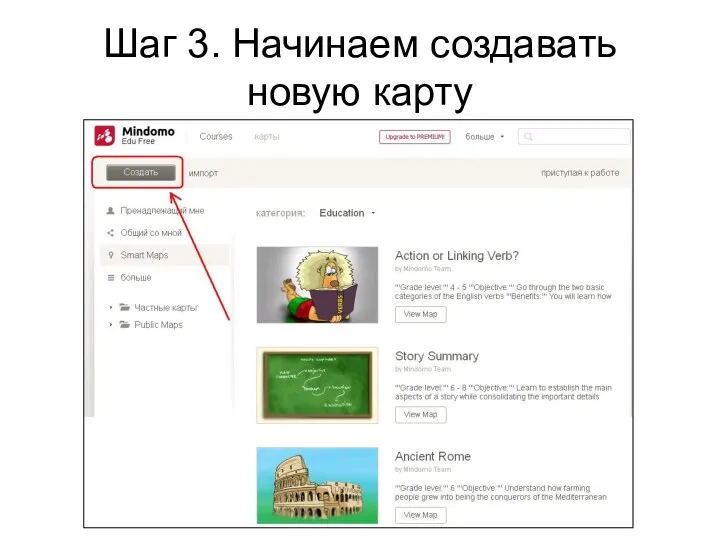
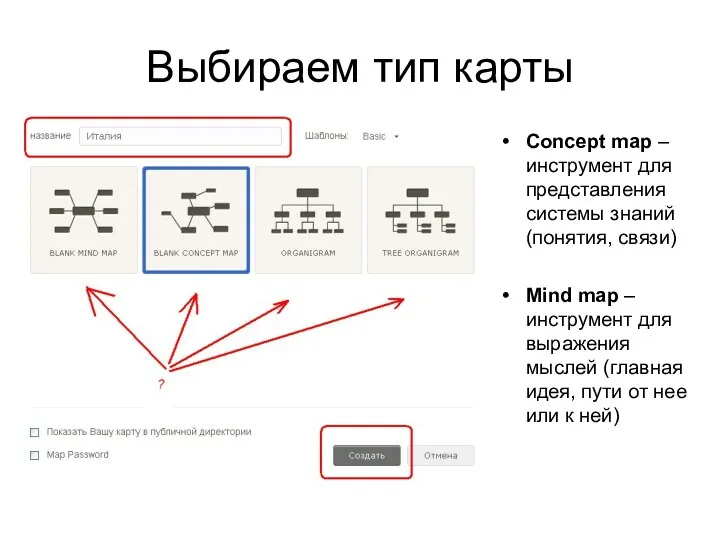
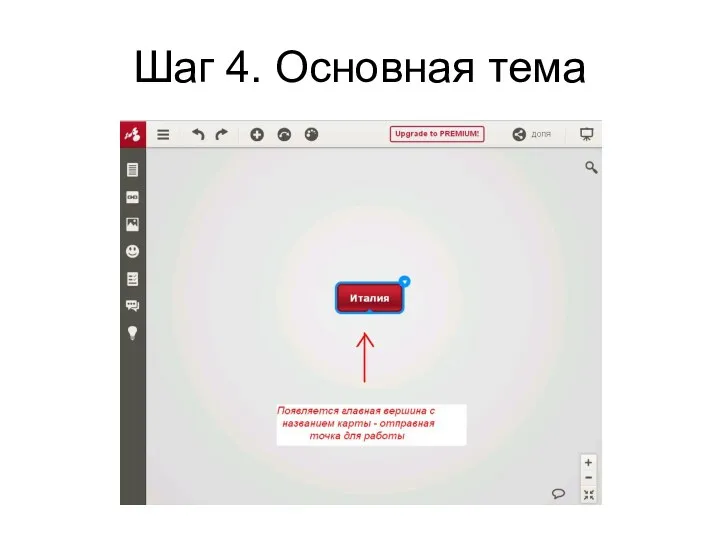
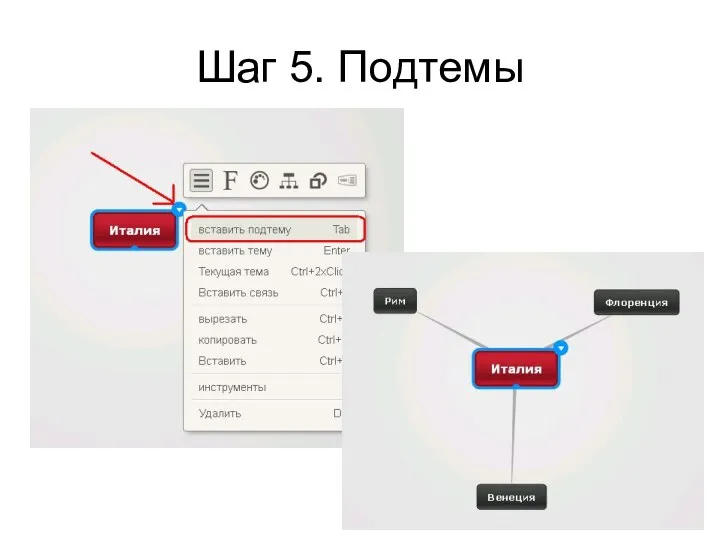
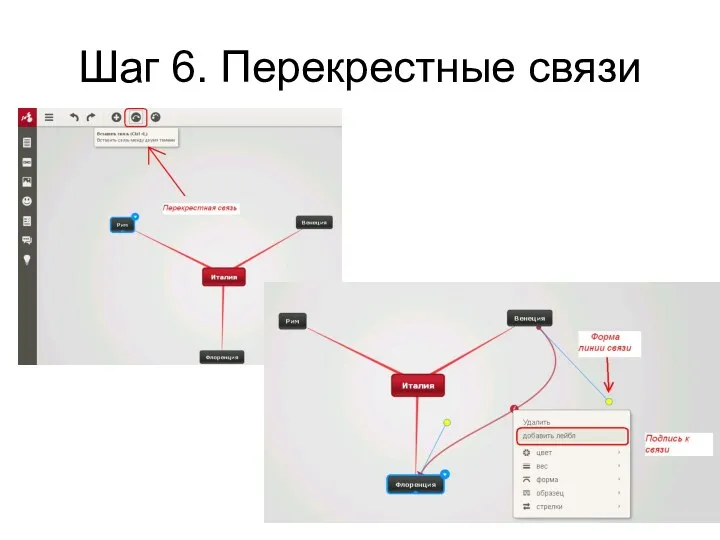
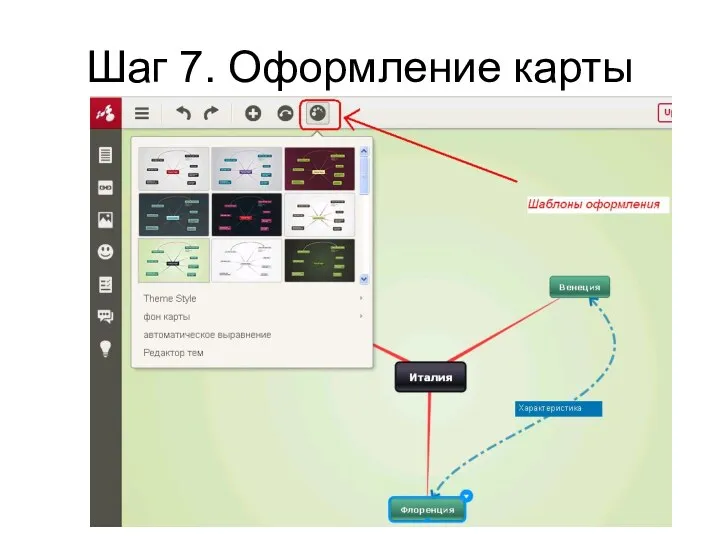
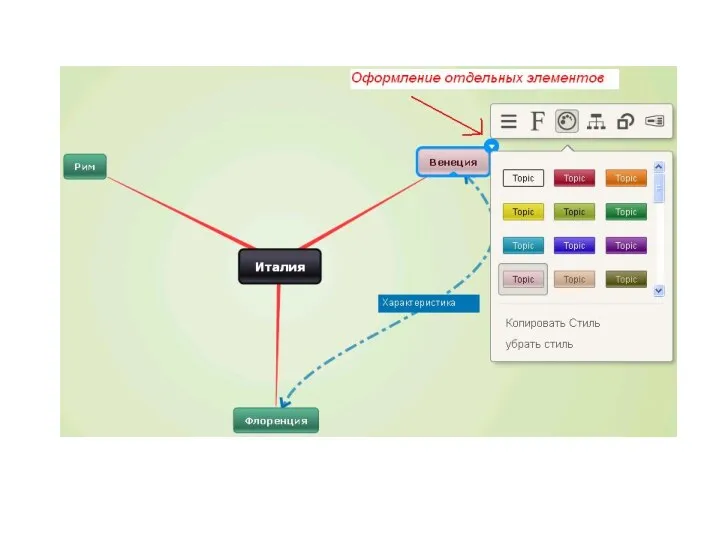
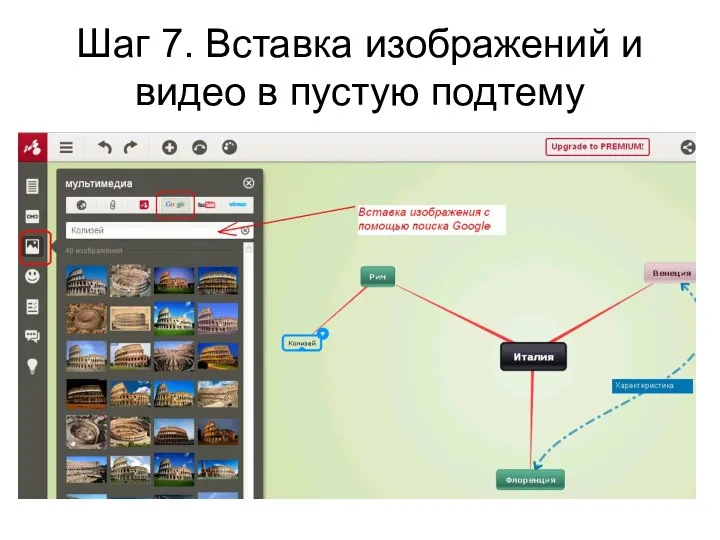
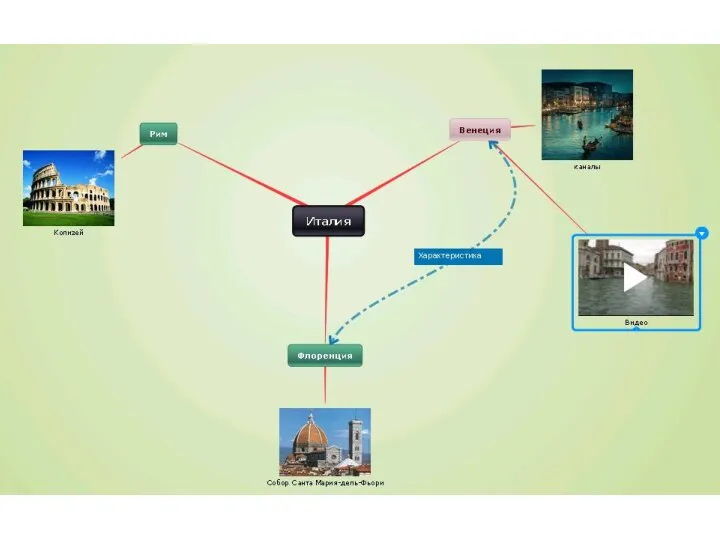


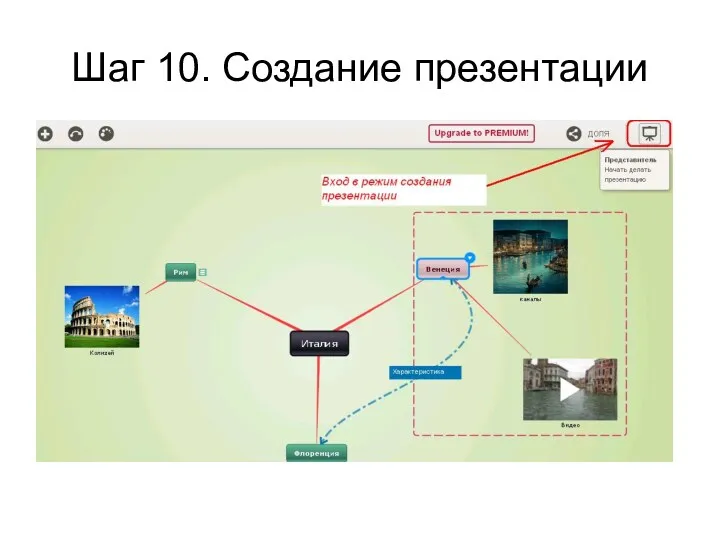

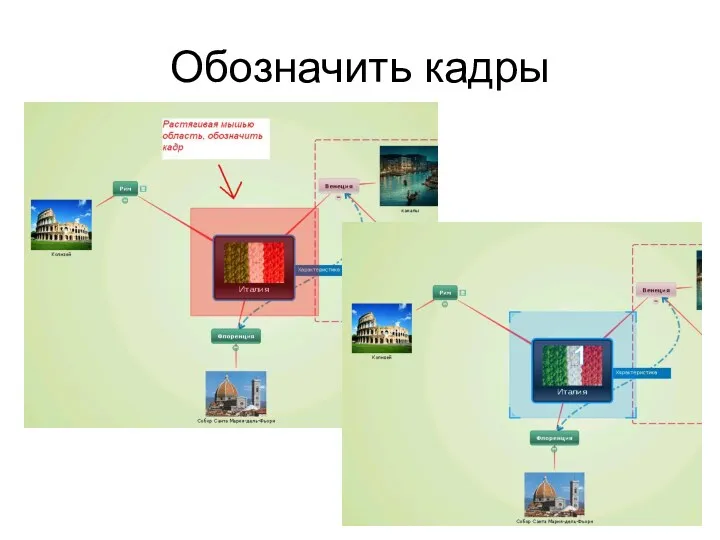

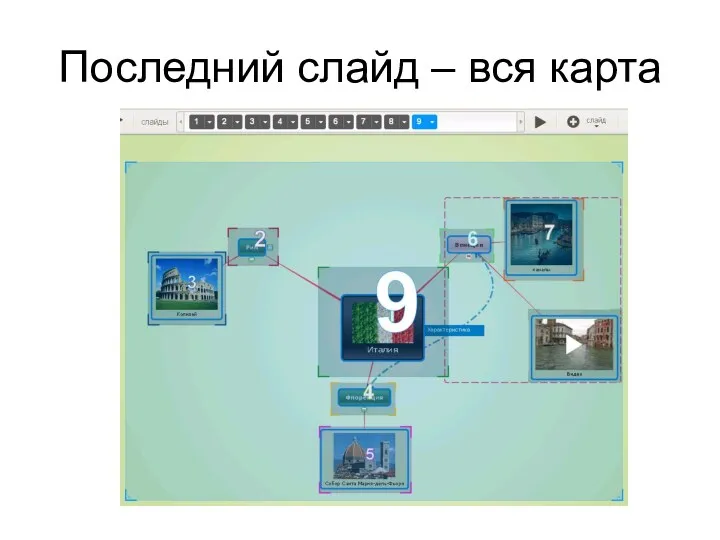
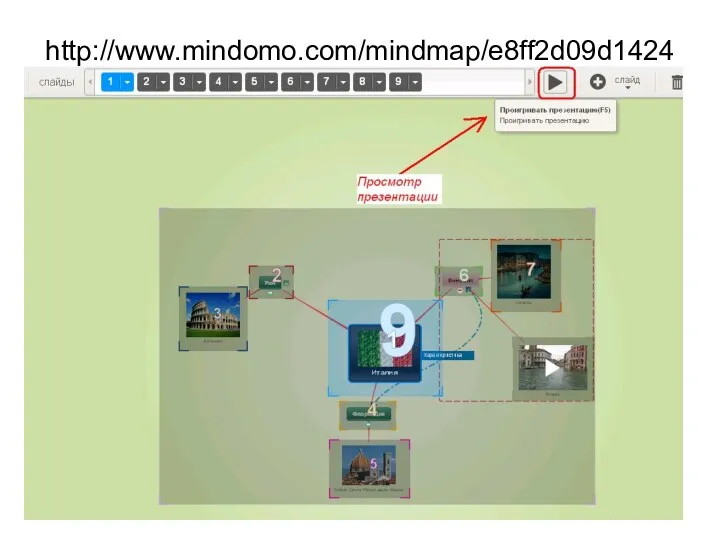





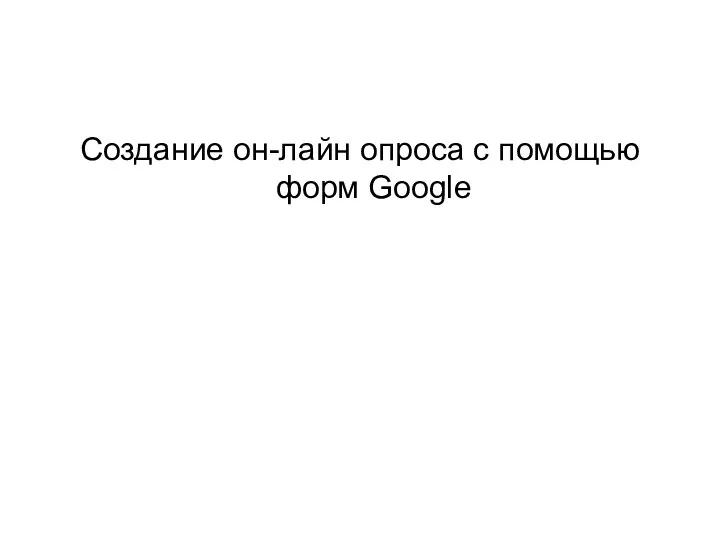
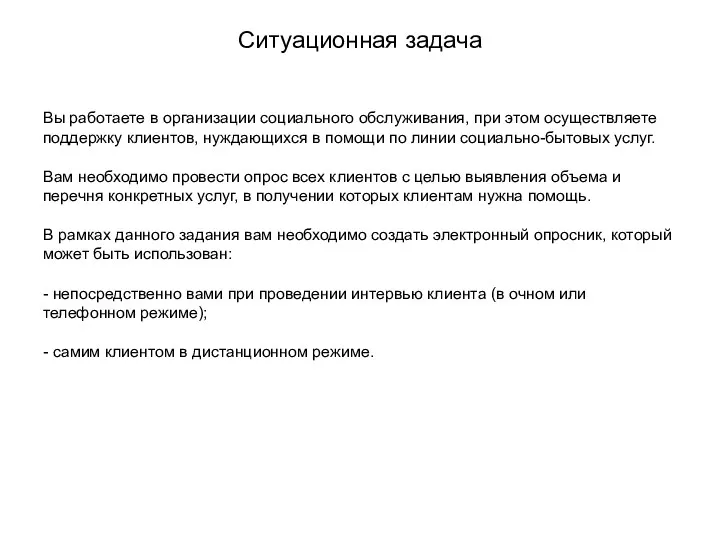
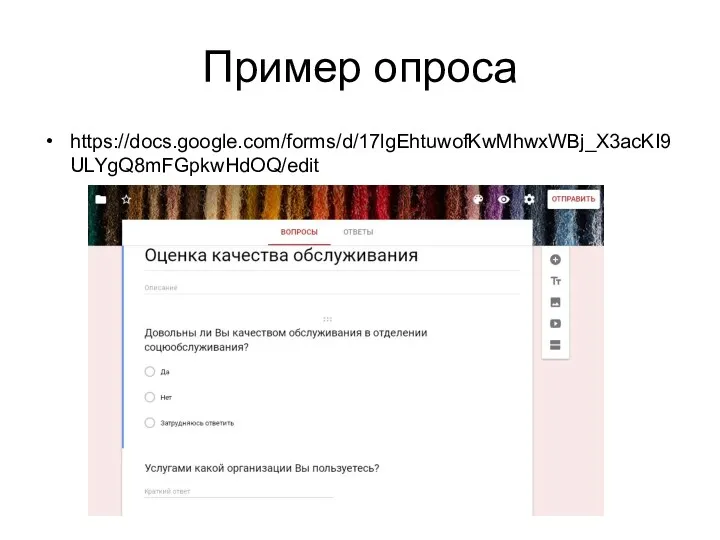
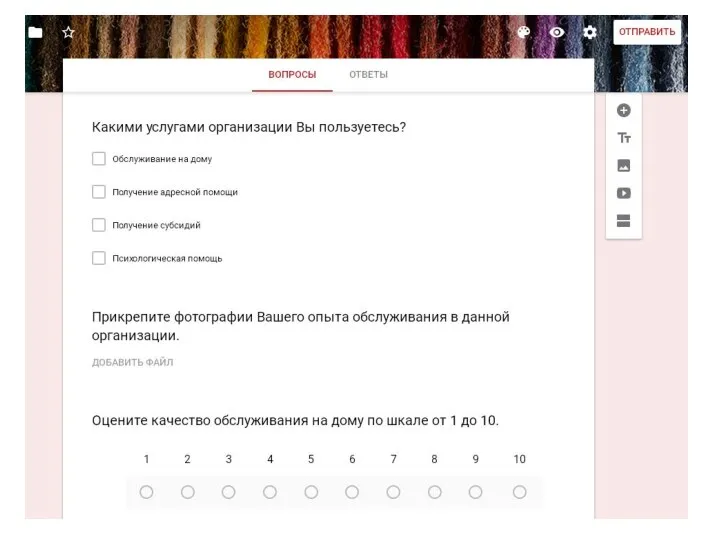
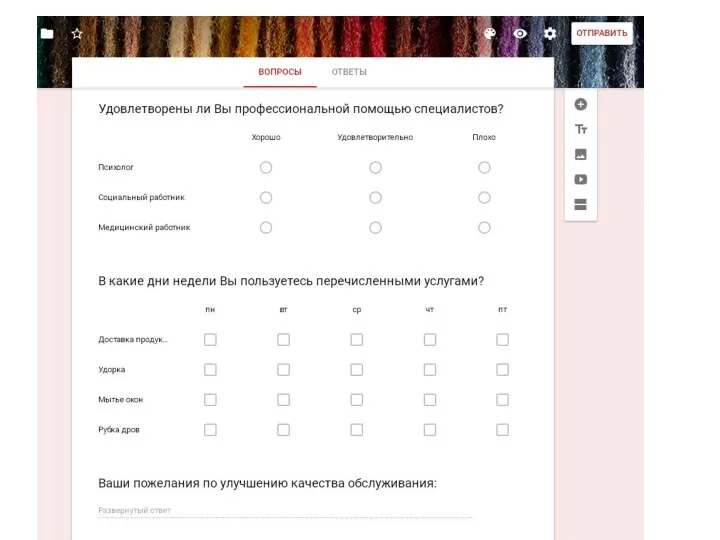

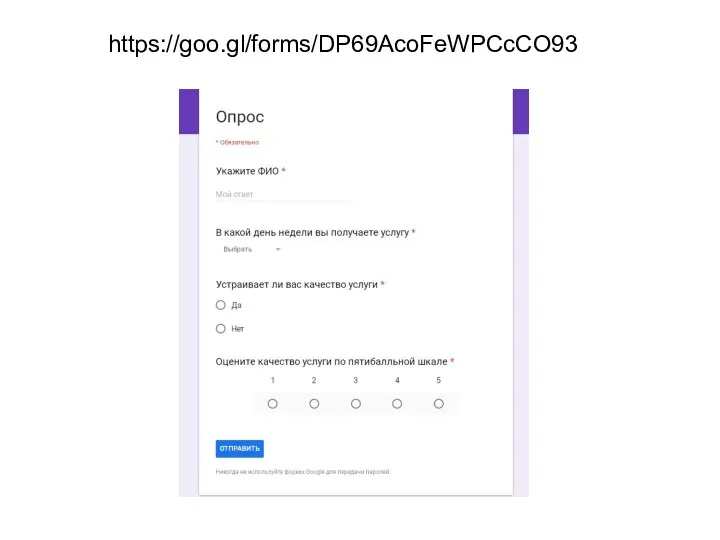





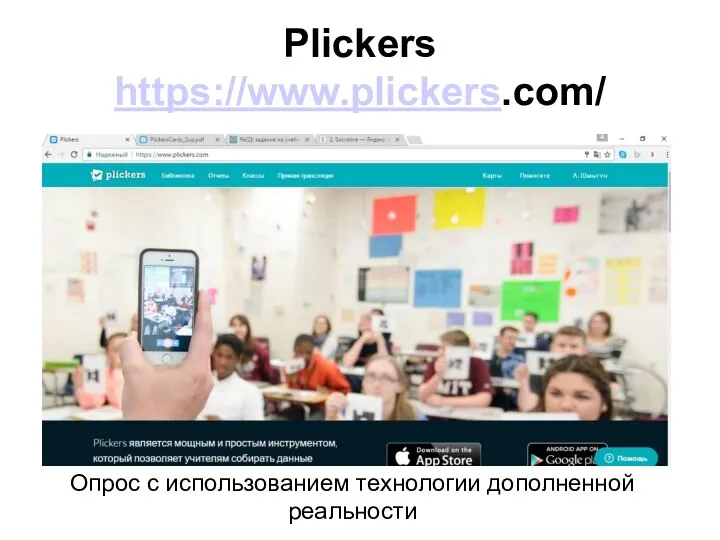
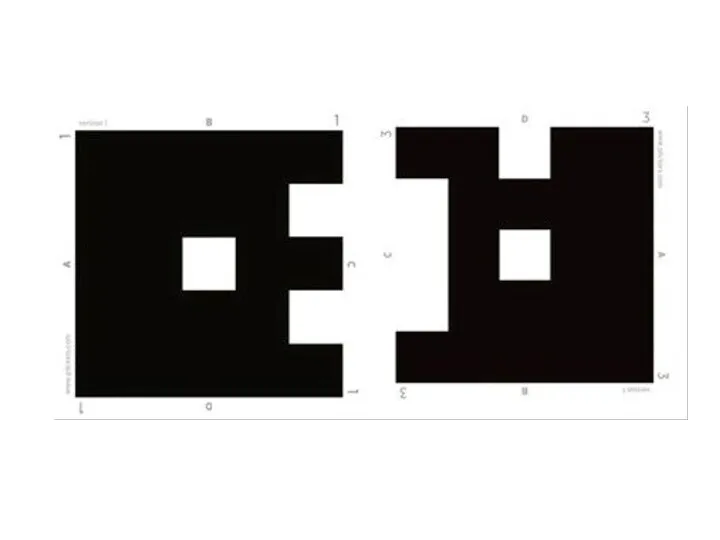
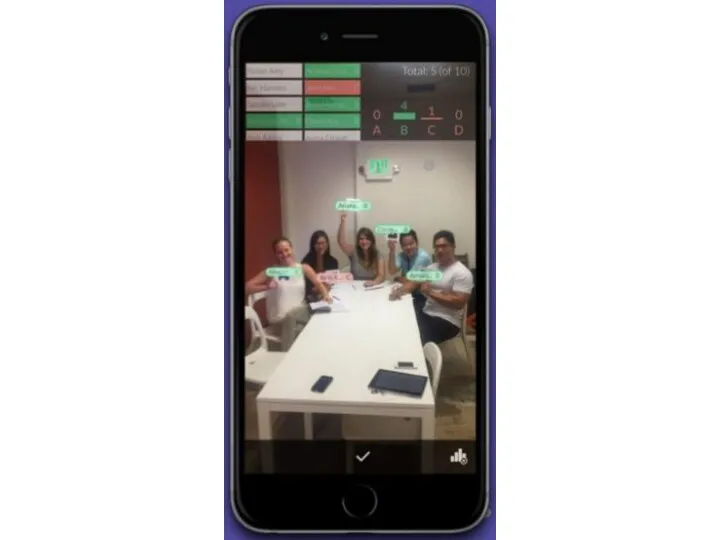

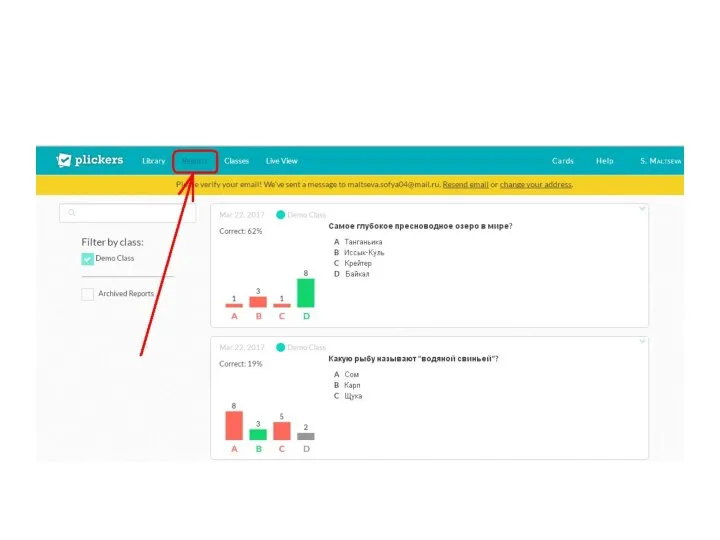
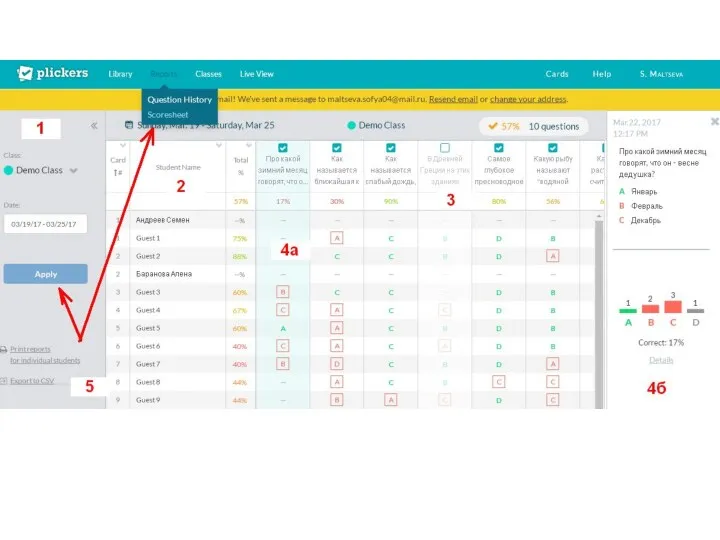
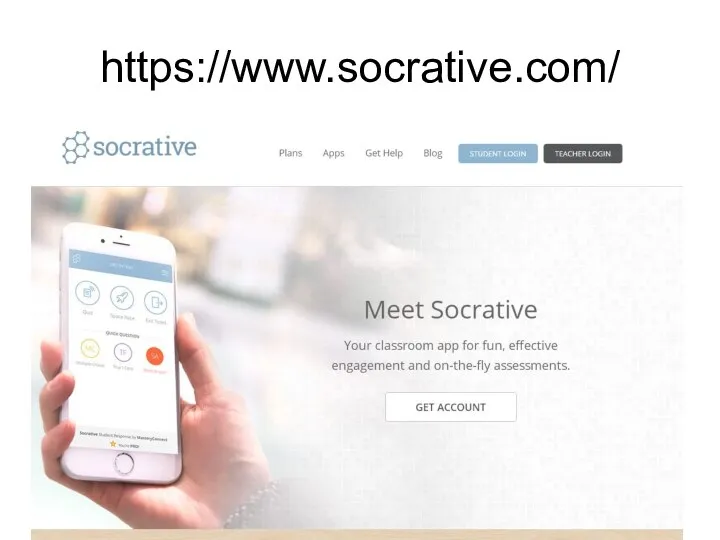
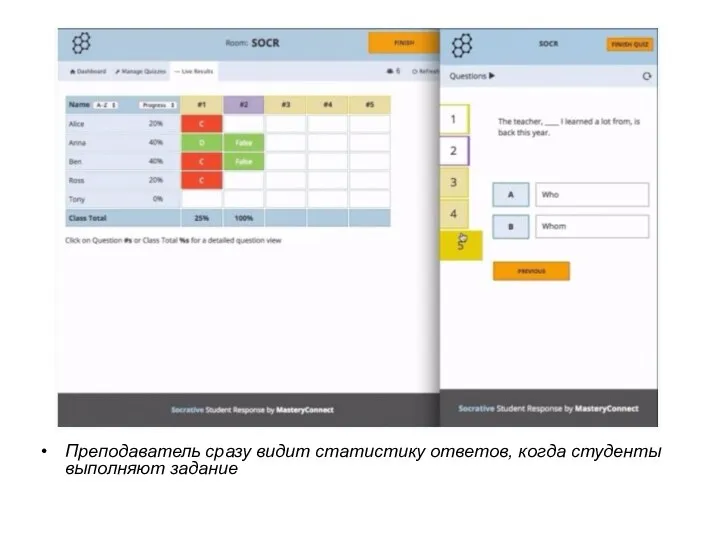
 Здоровье сберегающие технологии в преподавании информатики.
Здоровье сберегающие технологии в преподавании информатики. Наоборот
Наоборот Задание на практику №1
Задание на практику №1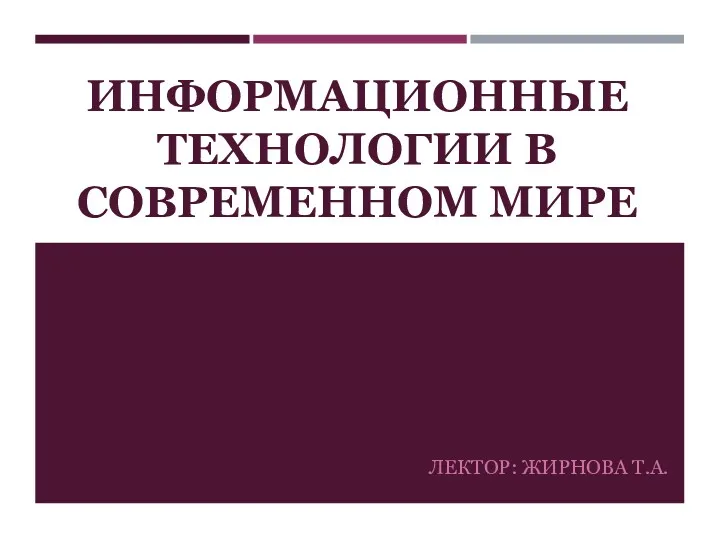 Информационные технологии в современном мире
Информационные технологии в современном мире Функції. Лекція 5.0
Функції. Лекція 5.0 Составление проекта Внедрение бухгалтерской системы для небольшой бухгалтерии, содержащей порядка 10 рабочих мест.
Составление проекта Внедрение бухгалтерской системы для небольшой бухгалтерии, содержащей порядка 10 рабочих мест. Об оптимизации природно-антропогенных ландшафтов и оптимальном управлении природопользованием
Об оптимизации природно-антропогенных ландшафтов и оптимальном управлении природопользованием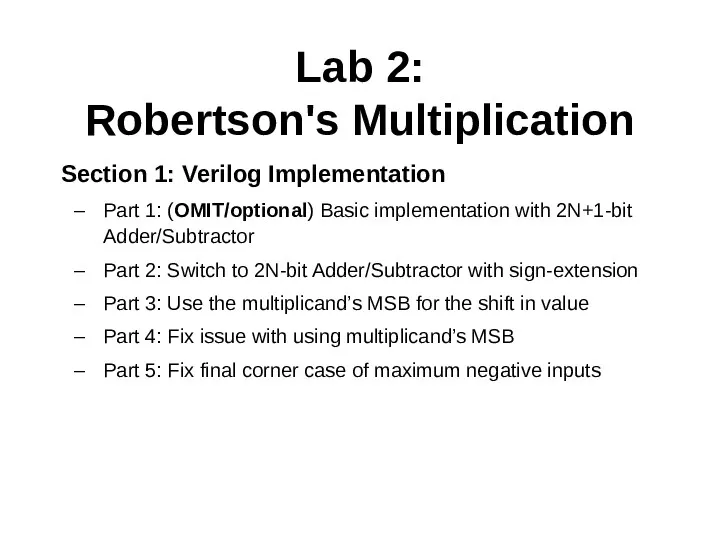 Robertson's multiplication
Robertson's multiplication Многослойная структура ОС. (Лекция 14)
Многослойная структура ОС. (Лекция 14) Безпека у інтернеті
Безпека у інтернеті Массивы. Реализация в библиотеке С++
Массивы. Реализация в библиотеке С++ викторина по информатике для 5-6 классов Информашка
викторина по информатике для 5-6 классов Информашка Логические основы ЭВМ
Логические основы ЭВМ История развития вычислительной техники
История развития вычислительной техники Компоненты компьютерной сети
Компоненты компьютерной сети Ветвления. Разветвляющийся алгоритмический процесс
Ветвления. Разветвляющийся алгоритмический процесс Марк ЦукербергГений или злодей?
Марк ЦукербергГений или злодей? Pascal.Тип данных - записи.
Pascal.Тип данных - записи.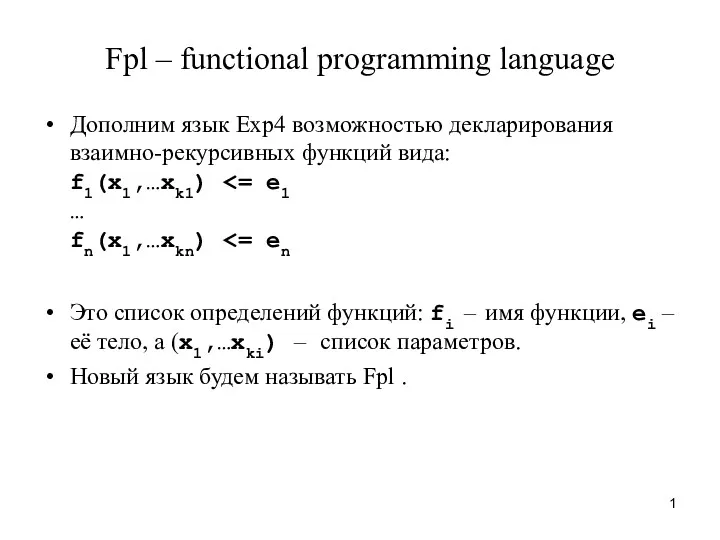 Fpl – functional programming language
Fpl – functional programming language Поиск информации с использованием компьютера. Программные поисковые сервисы
Поиск информации с использованием компьютера. Программные поисковые сервисы Интернет-сленг
Интернет-сленг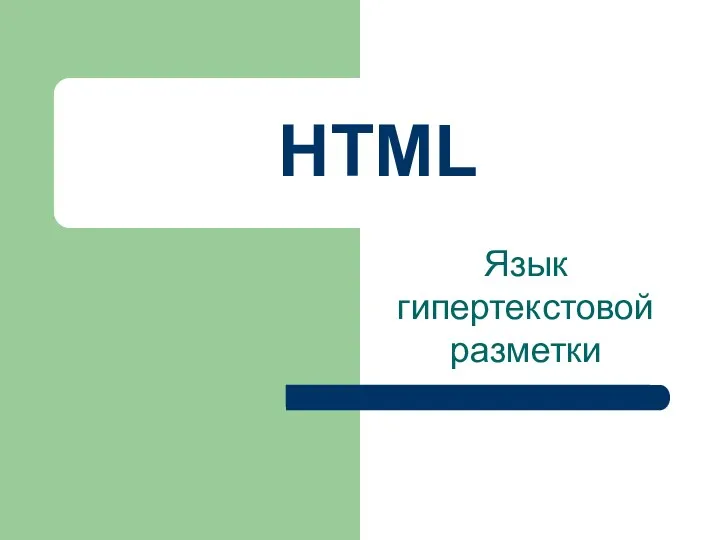 Создание сайта с помощью языка гипертекстовой разметки HTML ( самый крупный) до ( самый мелкий).Заголовок страницы целесообразно выделить самым крупным шрифтом: Моя страничка Выравнивание Принято, чтобы заголовок на странице находился по центру, для э
Создание сайта с помощью языка гипертекстовой разметки HTML ( самый крупный) до ( самый мелкий).Заголовок страницы целесообразно выделить самым крупным шрифтом: Моя страничка Выравнивание Принято, чтобы заголовок на странице находился по центру, для э Технологии построения локальных компьютерных сетей
Технологии построения локальных компьютерных сетей Интернет желісіне жалпы сипаттама
Интернет желісіне жалпы сипаттама Роль информации в жизни людей. Содержание базового курса информатики
Роль информации в жизни людей. Содержание базового курса информатики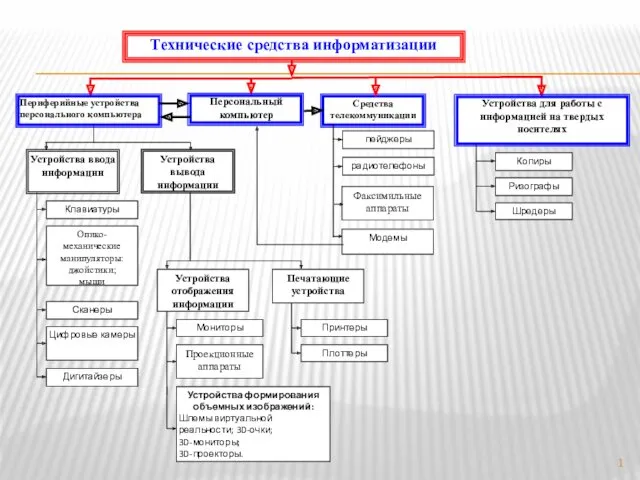 Технические средства информатизации
Технические средства информатизации Культура научной речи
Культура научной речи Одномерные массивы целых чисел. Начала программирования. (9 класс)
Одномерные массивы целых чисел. Начала программирования. (9 класс)